I denne mangfoldige og spennende verden er det et enkelt, men spennende eventyr å sette opp en dual-boot PC ved hjelp av Ubuntu 18.04 og Windows. Denne prosessen gir deg ikke bare tilgang til det uendelige potensialet til begge operativsystemene, men lar deg også reise fritt i den digitale verden.
Ubuntu 18.04, også kalt Bionic Beaver, gjør store endringer i skrivebordsmiljøet.
Nå, vil du vite hvordan du installerer Ubuntu med Windows 10 og under? La oss dykke ned i dette spennende steget!
Hvordan installere Windows Ubuntu dual system?
Brukere som bruker Windows 10, 8.1, 8 og 7 kan laste ned og bruke Ubuntu 18.04 med det forhåndsinstallerte Windows-operativsystemet.
Trinn 1: Sikkerhetskopier Windows
Før du installerer Ubuntu 18.04, er det viktig å sikkerhetskopiere Windows-filene dine. Hvis installasjonsprosessen blir rotet til i midten, kan du bruke sikkerhetskopien til å gjenopprette tapte filer.
Trinn 2: Opprett plass på harddisken for å installere Ubuntu
Etter å ha sikkerhetskopiert enheten din, må du opprette 25 GB plass på Windows-enheten din for å installere Ubuntu.
i følge'Windows'nøkkel sammen'R'-tasten for å åpne kjør-ledeteksten. type diskmgmt.msc Trykk deretter på Enter-tasten.
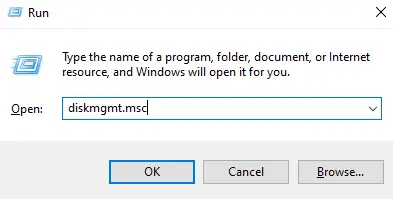
Enhetens diskbehandling vises på skjermen. Høyreklikk på partisjonen der du vil installere shrink for Ubuntu. velge Krymping.
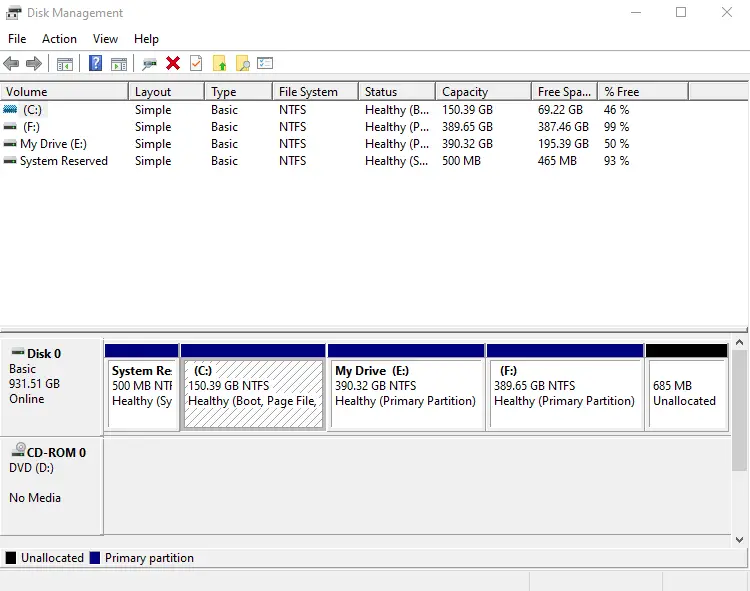
Skriv inn volumet i MB og velg krympe.Som vi sa før, trenger du 25 GB ubuntu-plass. Skriv derfor inn 25000.
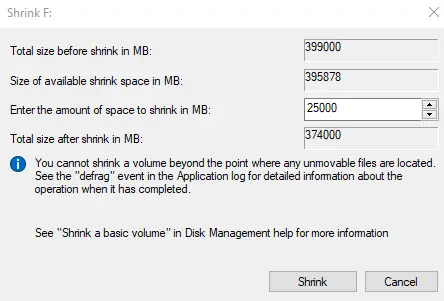
Etter noen minutter vil en ny partisjon med størrelsen ovenfor opprettes på Windows-enheten din.
Trinn 3: Lag en oppstartbar USB eller DVD
Åpne en nettleser og Last ned ISO-filen til Ubuntu 18.04.
Etter å ha lastet ned iso-filen, start opp USB-enheten ved hjelp av Universal USB Installer eller Rufus.
- Start det universelle USB-installasjonsprogrammet
- Velg fra den første rullegardinmenyen Ubuntu.
- Klikk på Bla gjennom og velg iso-filen du lastet ned.
- muliggjøre Vis alle stasjoner og velg USB-stasjonen.
- trykk opprettelse.
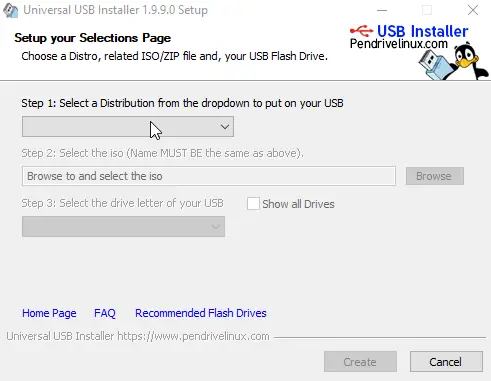
For å lage en oppstartbar DVD,
- Sett inn en tom DVD i enheten.
- Høyreklikk på den nedlastede filen.
- å velge Brenn diskbilde.
Trinn 10: Installer Ubuntu 8.1 på Windows 8/7/18.04/XNUMX
Etter å ha opprettet den oppstartbare USB- eller DVD-en, sett den inn i Windows-datamaskinen og start enheten på nytt. Under omstart trykker du på den oppstartbare tasten (F2 eller F12 eller F10 eller Esc) for å gå inn i BIOS-oppsettskjermen. Finn nå fanen Boot Order og endre den til Boot DVD eller USB Drive.
Etter oppstart fra live USB eller DVD, vil du ha muligheten til å prøve eller installere Ubuntu-operativsystemet. navigasjon Installer Ubuntu Trykk deretter på Enter-tasten.
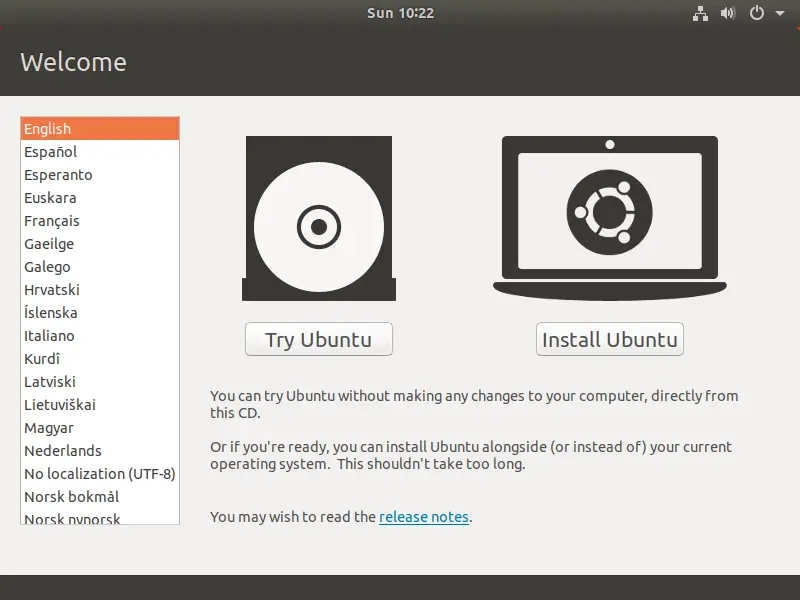
Velg et språk for tastaturoppsettet og trykk Fortsette.
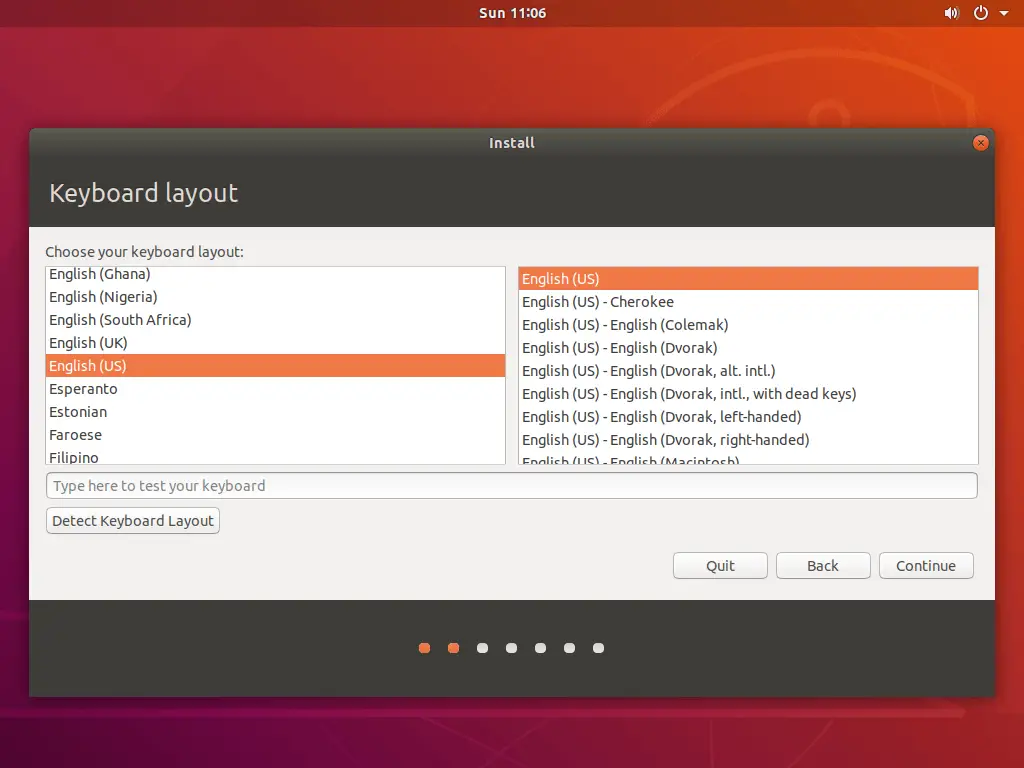
Velg typen applikasjon du vil installere og trykk Fortsette Knapp.
- å velge Normal installasjon Gjelder kun standardprogramvare.
- å velge minimal installasjon Bare installer en nettleser og litt grunnleggende programvare.
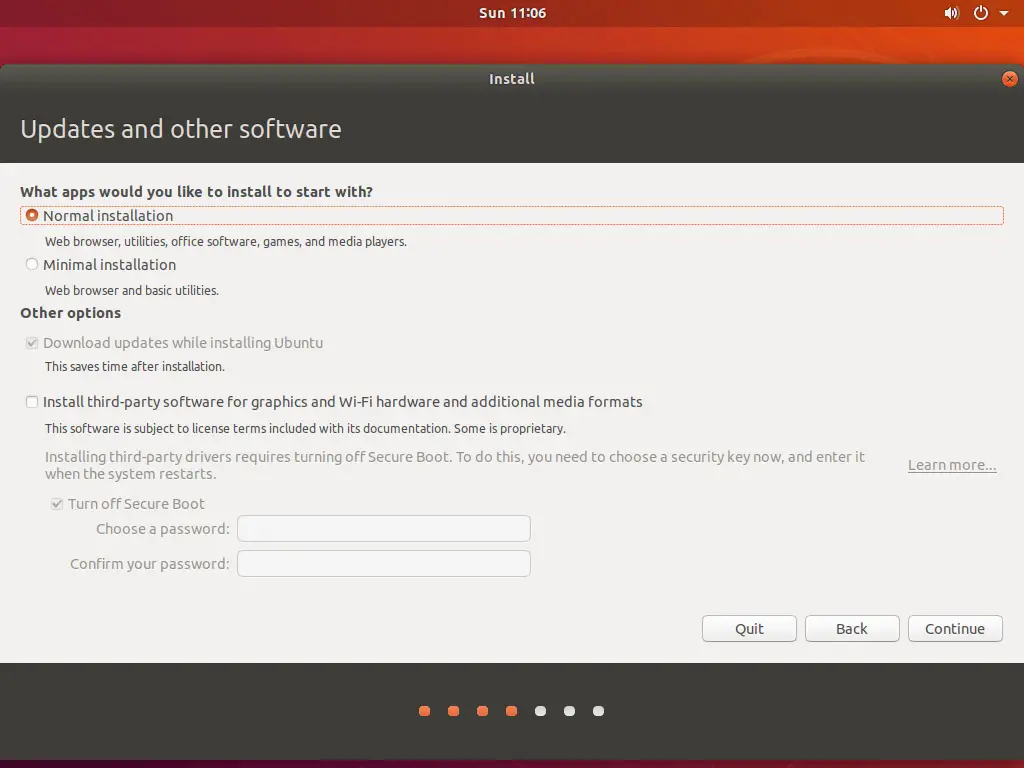
å velge Installere Ubuntu med Windows 10 (Beløpet kan variere med andre Windows-operativsystemversjoner) og trykk Installere nå Knapp.
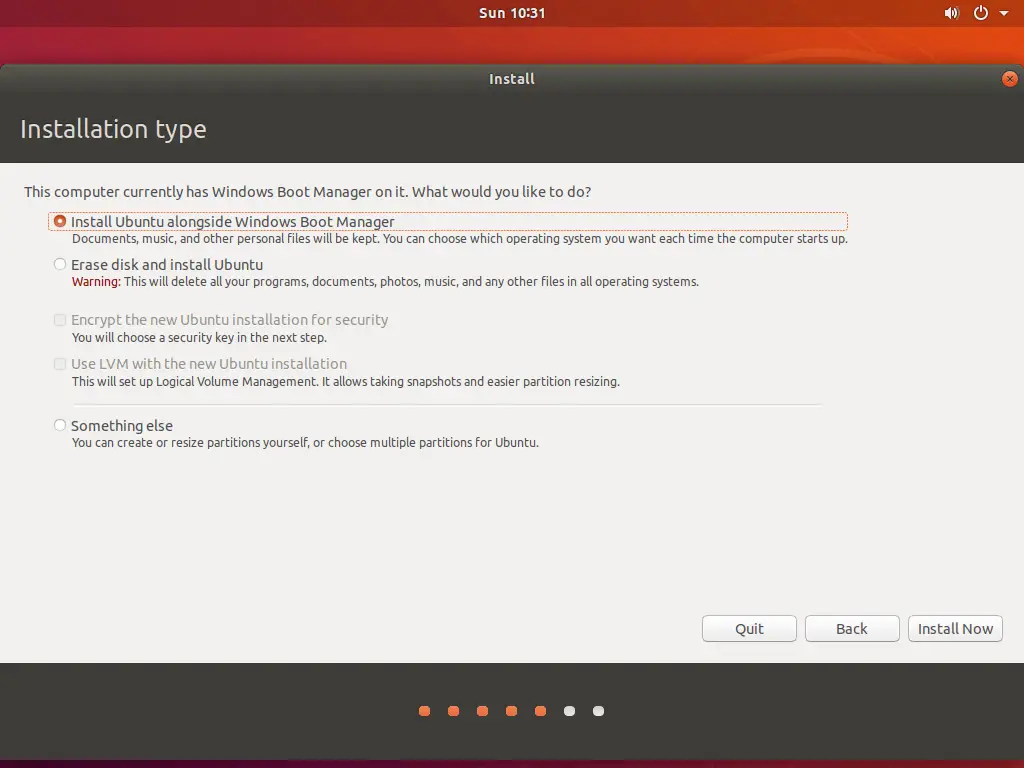
Nå vises et popup-vindu som viser partisjonsendringene på skjermen. velge Fortsette Fortsett videre. Hvis du valgte Noe annet Menyen i trinnene ovenfor krever manuell partisjonering.
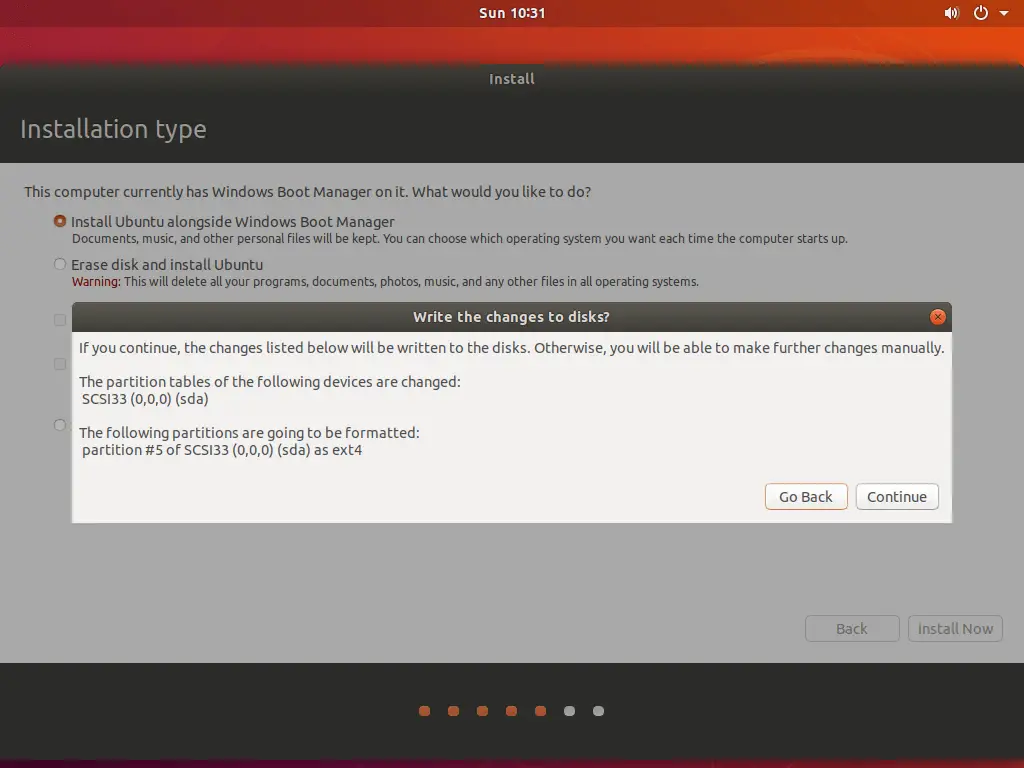
Etter å ha sonet dykket ditt, bruk kartet på skjermen for å velge din nåværende posisjon.
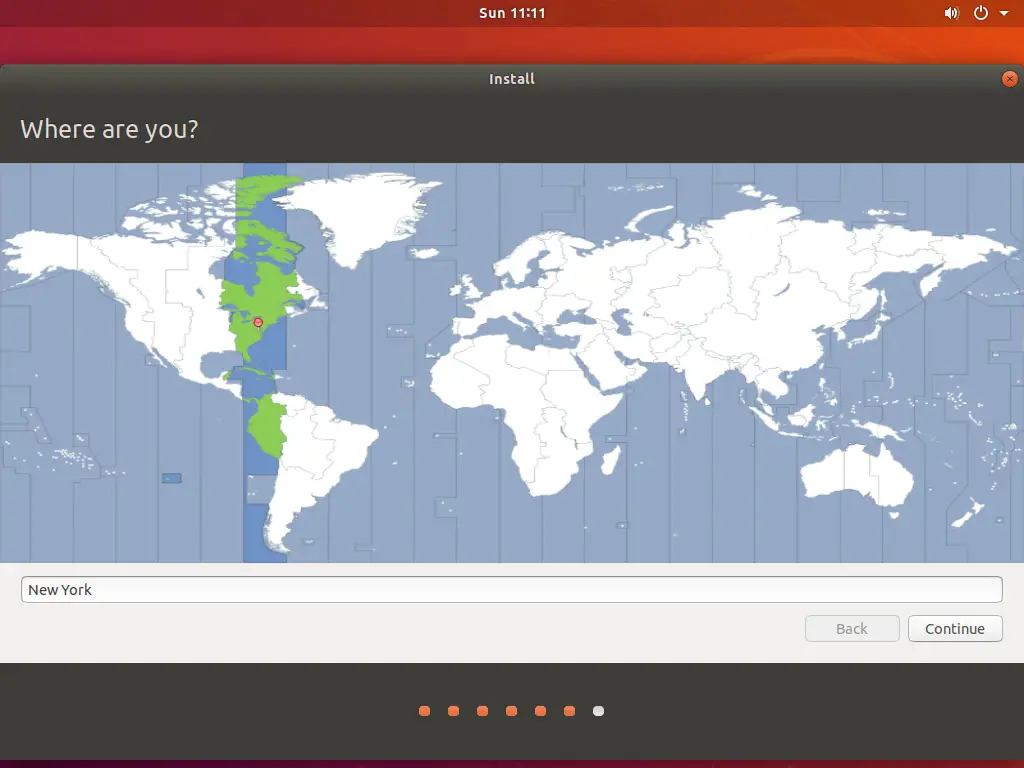
Opprett en skrivebordsprofil ved å skrive inn detaljer som navn, datamaskinnavn, brukernavn og passord. Etter å ha angitt disse detaljene, velg om du vil logge på automatisk eller bruke et passord. Trykk til slutt Fortsette.
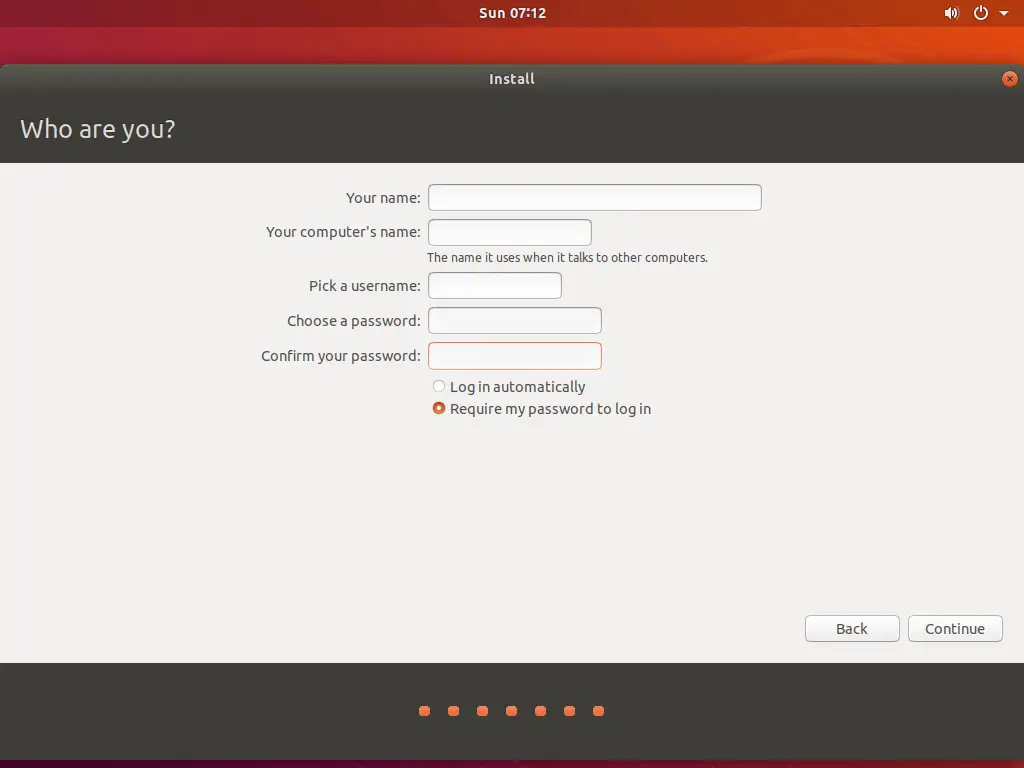
Ubuntu-operativsystemet vil bli installert på din PC. Prosessen vil ta litt tid å fullføre.
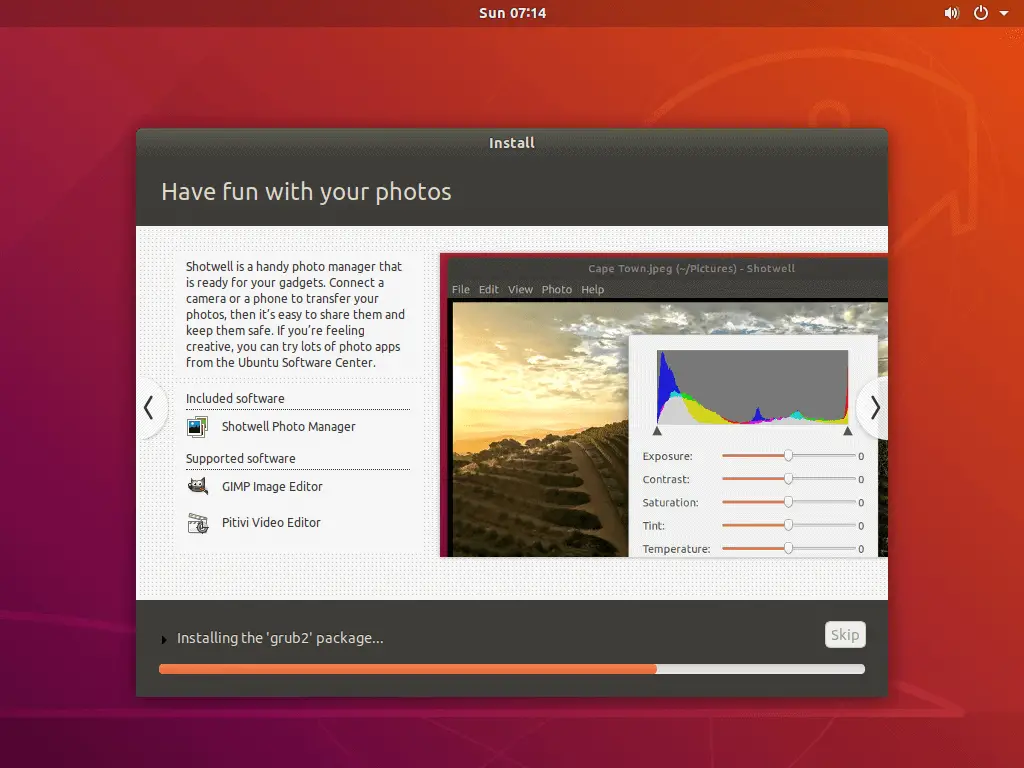
Trinn 5: Start datamaskinen på nytt
Etter installasjon, velg Start på nytt nå Start datamaskinen på nytt. Fjern DVD-en eller USB-enheten du satte inn i enheten.
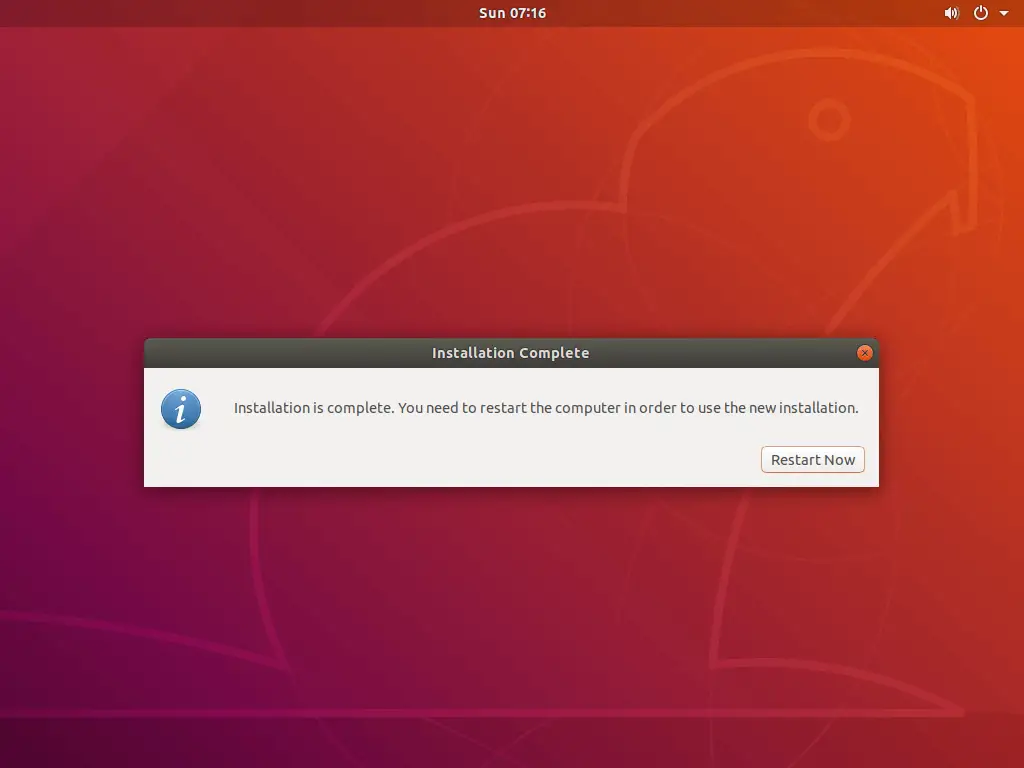
En meny med Windows- og Ubuntu-alternativer vises på skjermen. Velg først Windows og sørg for at alle filene er trygge. Start enheten på nytt og velg Ubuntu for å kjøre Ubuntu-operativsystemet.
siste tanker
Å mestre hvordan du bruker Windows 10/8.1/8/7 og Ubuntu Linux-operativsystemer for å etablere et dual-boot-system vil være et obligatorisk kurs for deg. Den nyeste versjonen av Ubuntu støtter allerede NTFS-filsystemet, som gjør det mulig å enkelt få tilgang til Windows-partisjoner på Ubuntu 18.04.
Dette avslutter vår guide til dobbel oppstart av Windows 10 og andre versjoner med Ubuntu. Vi håper denne veiledningen er enkel for deg å forstå. Vennligst del dine spørsmål og tilbakemeldinger i kommentarfeltet, vi ser frem til å samhandle med deg.





